- Müəllif Abigail Brown [email protected].
- Public 2024-01-07 19:00.
- Son dəyişdirildi 2025-01-24 12:02.
İPhone 8 və ya 8 Plus-ın ehtiyat nüsxəsini müntəzəm surətdə çıxarmağınız çox vacibdir. Yedəkləmə ilə siz problemi aradan qaldıra və ya təkmilləşdirdiyiniz zaman məlumatlarınızı yeni iPhone-da bərpa edə bilərsiniz. iPhone 8 və 8 Plus-ın ehtiyat nüsxəsini çıxarmağın iki yolu var. Hər ikisi haqqında bilməli olduğunuz şey budur.
Bu məqalədəki təlimatlar iOS 12 və yuxarı versiyalarla işləyən iPhone 8 və 8 Plus modellərinə aiddir. Başqa modelləriniz varsa, iPhone 7-nin ehtiyat nüsxəsini çıxarmaq və ya iPhone X-ni necə yedəkləmək barədə məqalələrimiz də var.
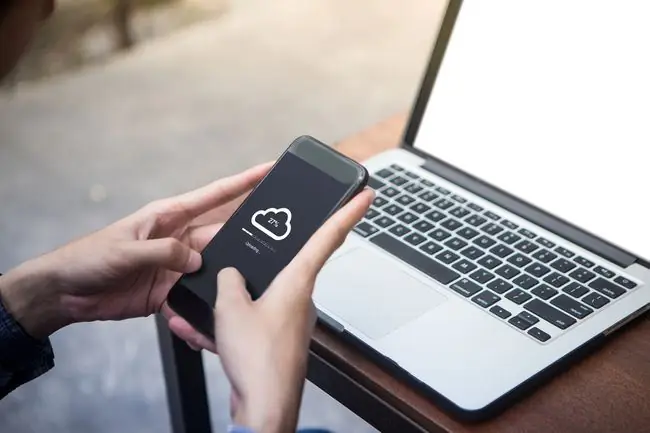
iPhone 8 və 8 Plus-ı iCloud-a necə yedəkləmək olar
Yəqin ki, iPhone 8 və 8 Plus-ın ehtiyat nüsxəsini çıxarmağın ən sadə yolu iCloud-dan istifadə etməkdir. Bunu etdiyiniz zaman, telefonunuz Wi-Fi şəbəkəsinə qoşulduqda məlumatların avtomatik olaraq iCloud hesabınıza ehtiyat nüsxəsini çıxarır. Avtomatikdən daha sadə bir şey yoxdur. Etməli olduğunuz şey budur:
-
iPhone'unuzun iCloud hesabınıza daxil olduğuna əmin olun.
Sizin iCloud hesabınız yəqin ki, Apple ID-nizlə eyni istifadəçi adı və parola malikdir və siz iPhone-u quraşdırarkən daxil olmusunuz.
- Artıq qoşulu deyilsə, iPhone-u Wi-Fi-a qoşun.
- Parametrlər toxunun.
-
Ekranın yuxarısında adınıza toxunun.
-
iCloud üzərinə toxunun.

Image - iCloud Yedəkləmə üzərinə toxunun.
-
iCloud Yedəkləmə slayderini aktiv/yaşıla köçürün.

Image -
Bununla, telefonunuz Wi-Fi-a qoşulduqda, enerjiyə qoşulduqda və kilidləndikdə iPhone avtomatik olaraq iCloud-a yedəklənəcək.
Avtomatik yedəkləməni gözləmək istəmirsiniz? Yuxarıdakı bütün addımları yerinə yetirməklə iCloud-a əl ilə yedəkləyə bilərsiniz. iCloud Yedəkləmə ekranına daxil olanda İndi Yedəkləyin üzərinə klikləyin.
iCloud yaddaşını necə təkmilləşdirmək olar
Hər bir iCloud hesabı ehtiyat nüsxələri və digər məlumatlar üçün 5 GB pulsuz yaddaşla gəlir. Bütün məlumatlarınız bu limitə aid edilmir; musiqi və proqramların yedəklənməsinə ehtiyac yoxdur, çünki onları pulsuz olaraq yenidən endirə bilərsiniz.
Belə ki, 5 GB çox yaddaş deyil və çox güman ki, iCloud hesabınızda ehtiyat nüsxələri üçün yeriniz çox tez tükənəcək. Əgər belə vəziyyətlə üzləşirsinizsə, aşağıdakıları etməklə iCloud yaddaşınızı təkmilləşdirin:
- Parametrlər toxunun.
- Adınıza toxunun.
- Klikləyin iCloud > Yaddaşı idarə edin > Yaddaş Planını Dəyişin.
-
İstədiyiniz yeni yaddaş planına toxunun.

Image - Al üzərinə toxunun.
- Tələb olunduqda Apple ID istifadəçi adınızı və parolunuzu daxil edin. Yeni yaddaş məbləğinin aylıq dəyəri Apple ID-nizdə saxladığınız karta hesablanacaq.
macOS Catalina (10.15) istifadə edərək iPhone 8 və 8 Plus-ı necə yedəkləmək olar
iCloud iPhone 8 və 8 Plus-ın ehtiyat nüsxəsini çıxarmaq üçün ən əlverişli yol olsa da, bu sizin yeganə seçiminiz deyil. Siz həmçinin iPhone-un ehtiyat nüsxəsini kompüterinizə köçürə bilərsiniz, baxmayaraq ki, bunu necə edəcəyiniz kompüterinizin növündən və hansı əməliyyat sistemindən istifadə etdiyinizdən asılıdır.
Windows və ya macOS Mojave (10.14) və ya daha əvvəl istifadə edirsinizsə, növbəti bölməyə keçin. Əgər macOS Catalina (10.15) istifadə edirsinizsə, oxuyun.
Əvvəllər siz iTunes-dan istifadə edərək iPhone-ları Mac-a yedəkləyirdiniz, lakin Apple macOS Catalina-da iTunes proqramını dayandırdı (10.15). Bunun əvəzinə Finder-dən istifadə edərək iPhone-un ehtiyat nüsxəsini çıxarırsınız. Nə etməli:
- Sinxronizasiya kabelindən və ya Wi-Fi vasitəsilə iPhone-u Mac-a qoşun.
- Yeni Finder pəncərəsini açın.
- Tapıcı pəncərəsində sol sütunda Yerlər bölməsini axtarın və iPhone-un adına klikləyin.
-
Tələb edilərsə, Güvən üzərinə klikləyin.

Image -
Sonra, iTunes-dan iPhone idarəetmə ekranı ilə demək olar ki, eyni görünən ekran Finder pəncərəsində yüklənir. Yedəkləmələr bölməsində (Ümumi nişanında), iPhone-unuzdakı bütün məlumatların bu Mac-da ehtiyat nüsxəsini çıxarın üzərinə klikləyin.

Image Əgər Apple Saatınız varsa, Yerli ehtiyat nüsxəsini şifrələyin yanındakı qutuyu qeyd etməyi unutmayın. Bunu etməsəniz, Sağlamlıq və Fəaliyyət datanız yedəklənməyəcək.
- Sizdən iPhone telefonunuzda parolunuzu daxil etməyiniz tələb oluna bilər. Bunu etdikdən sonra ehtiyat nüsxə başlamalıdır. Əgər belə deyilsə, iPhone'unuzu Mac-a yedəkləmək üçün İndi Yedəkləyin üzərinə klikləyin.
iTunes-dan istifadə edərək iPhone 8 və 8 Plus-ı necə yedəkləmək olar
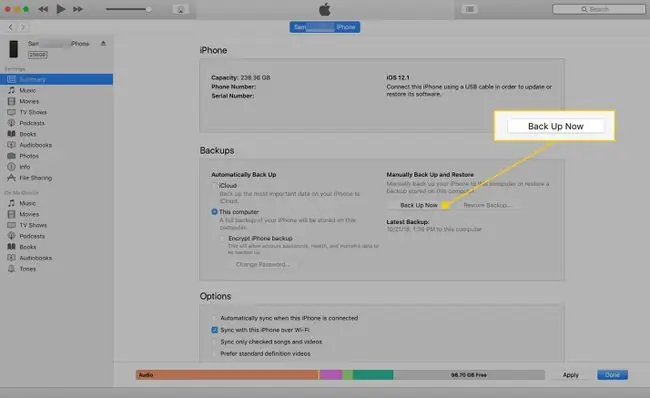
Əgər siz Mac-da və ya Windows-un hər hansı versiyasında macOS Mojave (10.14) və ya daha əvvəl işlədirsinizsə, siz hələ də iTunes-dan istifadə edərək iPhone-un ehtiyat nüsxəsini çıxara bilərsiniz. Budur:
-
iPhone'unuzu sinxronlaşdırmaq istədiyiniz kompüterə qoşun.
Siz daxil edilmiş sinxronizasiya kabelindən istifadə edə bilərsiniz və ya bu seçimi artıq quraşdırmısınızsa, Wi-Fi üzərindən sinxronizasiya edə bilərsiniz.
- Avtomatik açılmazsa iTunes-u açın.
- Yuxarı sol küncdə, oxutma nəzarətlərinin altındakı iPhone işarəsinə klikləyin.
-
iPhone idarəetmə ekranında Yedəkləmələr bölməsini tapın və Bu kompüter yanındakı qutuyu yoxlayın.
Əvvəlcə qeyd edildiyi kimi, Apple Watchunuz varsa, ehtiyat nüsxənizi şifrələdiyinizə əmin olun ki, Sağlamlıq və Fəaliyyət məlumatlarınız daxil olsun.
- Klikləyin İndi Yedəkləyin.






